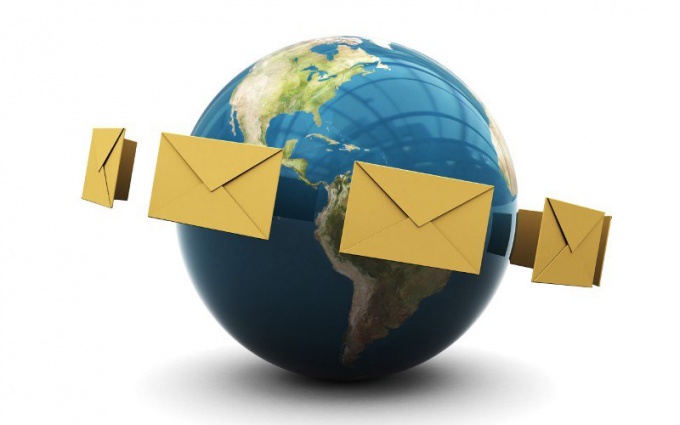Инструкция
1
Один из наиболее удобных сервисов для отправки открыток электронным письмом – проект «Открытки@Mail.Ru», в котором представлен большой каталог тематических открыток. Чтобы зайти в него, перейдите на главную страницу проекта. На открывшейся странице в правой верхней части окна в соответствующем поле выберите «Повод», кликнув мышкой по кнопке и указав в выпадающем окне, по какому случаю вы собираетесь отправлять открытку. В предложенном списке указано достаточно самых разных поводов: конец рабочей недели, на все случаи, пожелание, поздравление, предостережение, приглашение, признание, приветствие, просто так, День Победы, Рождество, Крещение и многие другие. Выберите наиболее подходящий для вас.
2
В специальной графе «Кому» укажите, кому именно будет предназначено ваше сообщение: коллеге, брату, сестре, любимому и т.д. В строке «Что» отметьте, что вы собираетесь отправить пользователю: Flash-открытку, Brizantin, волшебство, авто, времена года, города и т.п.
3
После того как вы выберете картинку, кликните по ней мышкой и перейдите на следующую страницу, где сможете подобрать для открытки подходящее оформление: фон, мелодию. Для этого в верхней строке над картинкой внесите соответствующие изменения в пунктах «Фон», «Узор», «Мелодия».
4
Также вы можете добавить картинку из собственного аккаунта в «Моем мире». Для этого нажмите кнопку «Добавить из «Моего мира», а затем выберите место сохранения изображения: из компьютера, из альбома в соцсети, с веб-камеры или из интернета.
5
После того как все изменения будут внесены, в левой части окна на странице в графе «Кому» укажите имя получателя и адрес его электронной почты. Если открытка предназначена для нескольких человек, нажмите знак «+» под адресом получателя и введите в дополнительное открывшееся окно адрес другого пользователя.
6
В нижнем поле напишите текст сообщения. Если нужно, оформите текст, выбрав для него соответствующий шрифт, размер, цвет, расположение на странице, добавьте смайлики.
7
Под окном с текстом располагается строка с надписью «Когда отправить». Левее – рядом с полем с датой – находится пиктограмма, изображающая календарь. Нажмите на нее и в выпадающем окне укажите дату отправки открытки.
8
Ниже поставьте (или уберите) галочку напротив надписей «Уведомить меня о просмотре» и «Получить копию открытки». Еще раз проверьте правильность написания электронного адреса получателя, вычитайте текст сообщения, после чего нажмите кнопку «Отправить».
9
Аналогичные возможности по отправке открыток и поздравлений имеются и на других сервисах: «Яндекс», «Рамблер». Принцип действия для отправки открытки схож с описанным выше способом. При желании можете к открытке добавить фотографию или любой другой файл, для этого нужно будет воспользоваться кнопкой «Прикрепить файлы».
Обратите внимание
На сервере временная страница с вашей открыткой будет храниться 90 дней. В течение этого времени адресат сможет посмотреть и даже сохранить полученное от вас изображение.
Источники:
- Открытки@Mail.Ru